Mise à jour du microprogramme de l’imprimante HP
TECH FLASH 1 (HP 903/903XL et HP 953/953XL):
Blocage des cartouches d’encre HP 903 et 953: instructions de contournement
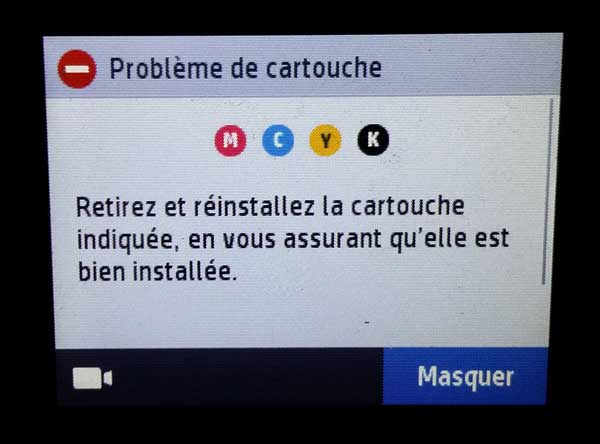 HP a procédé récemment à une mise à jour du microprogramme datée du 12 avril 2019 et qui concernait les gammes d’imprimantes utilisant des cartouches d’encre HP 903, 903XL et 907XL, et HP 953, 953XL et 957XL.
HP a procédé récemment à une mise à jour du microprogramme datée du 12 avril 2019 et qui concernait les gammes d’imprimantes utilisant des cartouches d’encre HP 903, 903XL et 907XL, et HP 953, 953XL et 957XL.
Si vous disposez d’un modèle d’imprimante utilisant des cartouches d’encre rechargées HP 903, 903XL, 907XL, 953, 953XL ou 957XL et affichant un message d’erreur lié à votre imprimante ou aux cartouches d’encre (« problème de cartouche », « cartouche incompatible », « retirer et réinstaller les cartouches », « cartouches non installées correctement », etc.), il est possible que le nouveau microprogramme HP ait été installé sur votre appareil.
Pour des instructions détaillées:
Cartouches d’encre HP 903/907XL
Cartouches d’encre HP 953/957XL
TECH FLASH 2 (HP 934/935 et HP 950/951):
 HP a mis en ligne un nouveau firmware pour ses imprimantes bloquées avec des cartouches non-officielles. L’installation ne pose pas de problème particulier, à condition de chercher la mise à jour au bon endroit. Les propriétaires de modèles OfficeJet Pro (principalement de la série 62xx/68xx/86xx) ont vu des messages tels que « problème de cartouche » ou « une ou plusieurs cartouches sont manquantes ou endommagées » s’afficher sur l’écran de leur PC lors d’une tentative d’impression.
HP a mis en ligne un nouveau firmware pour ses imprimantes bloquées avec des cartouches non-officielles. L’installation ne pose pas de problème particulier, à condition de chercher la mise à jour au bon endroit. Les propriétaires de modèles OfficeJet Pro (principalement de la série 62xx/68xx/86xx) ont vu des messages tels que « problème de cartouche » ou « une ou plusieurs cartouches sont manquantes ou endommagées » s’afficher sur l’écran de leur PC lors d’une tentative d’impression.
Pour les modèles d’imprimantes rechargeables HP 934/935 et HP 950/951 il existe une nouvelle mise à jour du firmware de l’imprimante disponible pour votre modèle d’imprimante qui permettra aux cartouches d’encre remplies de fonctionner normalement. Cliquez sur le lien ci-dessous pour localiser la version du micrologiciel de l’imprimante pour votre modèle d’imprimante:
Cliquez ici pour télécharger un firmware pour votre imprimante HP
—
ÉTAPES DE MISE À NIVEAU DE L’IMPRIMANTE FIRMWARE:
ATTENTION: ne pas utiliser ou mettre hors tension l’imprimante ou l’ordinateur pendant la mise à jour du microprogramme.
1. Assurez-vous que l’imprimante est allumée et connectée à l’ordinateur, soit par votre réseau, soit par un câble USB.
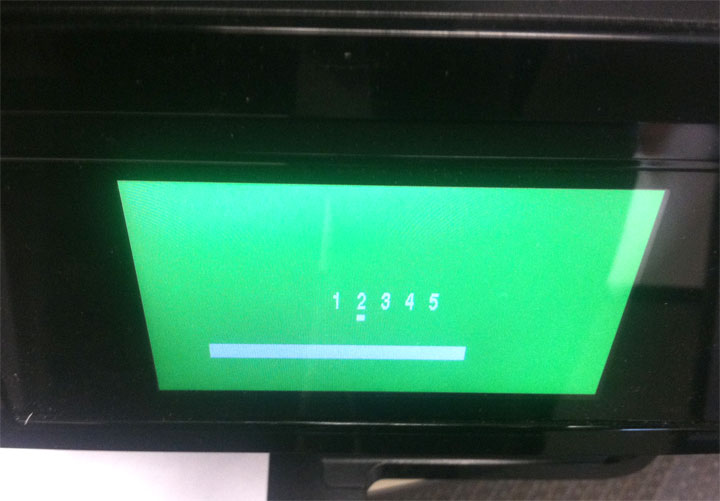 2. Cliquez sur le lien pour votre modèle d’imprimante HP dans le tableau suivant et exécutez le fichier de mise à jour du firmware téléchargé à partir de votre navigateur Internet.
2. Cliquez sur le lien pour votre modèle d’imprimante HP dans le tableau suivant et exécutez le fichier de mise à jour du firmware téléchargé à partir de votre navigateur Internet.
3. Consultez la fenêtre HP Printer Update pour voir si le numéro de série de votre imprimante s’affiche.
Si le numéro de série est répertorié, sélectionnez le numéro de série de l’imprimante, puis cliquez sur Mettre à jour.
Si le numéro de série est répertorié mais que le statut n’est pas applicable (grisé), le microprogramme n’a pas besoin d’être mis à jour. Cliquez sur Annuler.
Si le numéro de série n’est pas répertorié et que votre imprimante utilise une connexion réseau, connectez un câble USB, attendez 20 secondes, puis cliquez sur Actualiser.
4. Lorsque la mise à jour est terminée, cliquez sur OK.
5. Si vous avez connecté un câble USB à votre imprimante en réseau, retirez le pilote USB ajouté par Windows.
Recherchez Windows pour les périphériques et les imprimantes, puis ouvrez Périphérique et Imprimantes à partir des résultats de recherche.
Cliquez avec le bouton droit sur l’imprimante USB qui correspond au modèle de votre imprimante, puis sélectionnez Supprimer périphérique.
Débranchez le câble USB et redémarrez l’ordinateur.
6. Si la cartouche échoue après la suppression de la fonction, la puce intelligente de la cartouche peut avoir un problème de connectivité. Les erreurs de cartouche continuent alors il est suggéré de renvoyer la (les) cartouche (s) d’encre suspect (s) à votre recharge d’encre pour l’évaluation des copeaux (c’est-à-dire la version des copeaux, l’alignement, le placement).
—
NOTE 1: la mise à jour du firmware de l’imprimante HP n’est pas disponible ou nécessaire pour les modèles d’imprimante HP Officejet Pro 8600 et 8600 Plus. Si ces imprimantes affichent une condition d’erreur de cartouche, consultez notre page de support général pour les résolutions: cliquez ici
NOTE 2: si vous rencontrez des difficultés lors du téléchargement du fichier de mise à jour du microprogramme de l’imprimante HP, nous vous suggérons de fermer tous les autres processus réseau / Web et essayer de télécharger le fichier à nouveau. En outre, la présence de trop de cookies de suivi fonctionnant sur votre ordinateur ou l’allocation d’espace de stockage de votre ordinateur peut être trop faible (le fichier de téléchargement est de ~ 25 Mo). Vous devrez peut-être «effacer les cookies» et «nettoyer l’historique de navigation / fichiers Internet temporaires» sous l’onglet “Paramètres” de Internet … Cela fait généralement fonctionner beaucoup plus rapidement dans l’ensemble. Une fois que ces éléments suggérés ont été terminés, fermez votre navigateur, relancez et essayez de télécharger à nouveau.
NOTE 3: HP actualise régulièrement les mises à jour de logiciels / imprimantes automatiques qui peuvent parfois faire retomber les versions du firmware de l’imprimante et malheureusement désactive les cartouches remplies / après-vente. Nous vous suggérons de désactiver les mises à jour automatiques HP, voir ci-dessous pour obtenir des instructions.
NORMAL Cartridge Alerts
1) Lors de l’installation d’une cartouche d’encre remplie HP 934, 934XL, 935, 935XL, 950, 950XL, 951 et 951XL, vous observerez différents messages d’alerte «Utilisés», «contrefaçons» et «non HP». Choisissez ‘Oui’, ‘Continuer’ et / ou ‘OK’ pour contourner les différentes alertes nuisibles. Cela permettra des opérations d’impression normales.
Quelles imprimantes sont touchées par la mise à niveau du firmware du 13 septembre 2017?
- Série HP OfficeJet 6800
- HP OfficeJet 6812
- HP OfficeJet 6815
- HP OfficeJet 6820
- HP OfficeJet 6822
- HP OfficeJet 6825
- Série HP OfficeJet Pro 6200
- HP OfficeJet Pro 6230
- HP OfficeJet Pro 6235
- HP OfficeJet Pro 6239
- HP OfficeJet Pro 6830
- HP OfficeJet Pro 6835
NOTE 4: Si les imprimantes HP 934/935 affichent une condition d’erreur de cartouche, veuillez consulter notre page d’assistance générale pour des suggestions de résolution: Cliquez ici
- HP OfficeJet Pro 8610 e-Tout-en-un
- HP OfficeJet Pro 8615 e-Tout-en-un
- HP OfficeJet Pro 8616 e-Tout-en-un
- HP OfficeJet Pro 8620 e-Tout-en-un
- HP OfficeJet Pro 8625 e-All-in-One
- HP OfficeJet Pro 8630 e-Tout-en-un
- HP OfficeJet Pro 8640 e-Tout-en-un
- HP OfficeJet Pro 8660 e-Tout-en-un
NOTE 5: La mise à jour du micrologiciel de l’imprimante HP n’est pas disponible ou requise pour les modèles d’imprimantes HP Officejet Pro 8100, 8600 et 8600 Plus, OfficeJet Pro 276dw et OfficeJet Pro 251dw utilisant des cartouches HP 950/951. Si ces imprimantes affichent une condition d’erreur de cartouche, veuillez consulter notre page d’assistance générale pour les suggestions de résolution: Cliquez ici
Pourquoi HP a-t-elle fait cela?
Voir NEXT INPACT (rapport d’octobre 2016)
Résolution additionnelle Étapes:
Si vous avez récemment mis à jour le microprogramme du logiciel / imprimante de votre imprimante et continuez d’observer les messages d’erreur de la cartouche, nous vous recommandons de retourner vos cartouches au détaillant pour l’évaluation des puce intelligente. * Veuillez noter que l’erreur / le message de l’imprimante peut passer de la couleur à la couleur; toutes les cartouches remplies peuvent être suspectes. Vous devrez apporter TOUTES les cartouches remplies pour s’assurer que chacune d’elles possède une version compatible avec une puce.
 Comment désactiver les mises à jour automatiques HP
Comment désactiver les mises à jour automatiques HP
Certaines des imprimantes HP les plus récentes peuvent recevoir une mise à jour du microprogramme (soit installé automatiquement ou manuellement par le client) qui peut bloquer la puce intelligente de la cartouche et empêcher l’impression. Il est suggéré de désactiver la fonction «Mise à jour automatique», «Mise à jour de l’imprimante» ou «Mise à jour HP» pour continuer à prévenir les futurs blocages des puce lors de l’utilisation de cartouches d’encre remplies. Reportez-vous au manuel de l’utilisateur de votre imprimante.
REMARQUE: si vous avez mis à jour le firmware et les erreurs de cartouche de l’imprimante, nous vous suggérons de vous référer à notre page de support de dépannage.
Pour toute question ou problème supplémentaire, contactez-nous.





